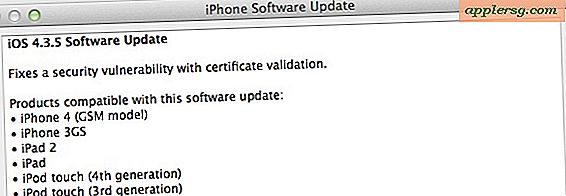Hoe een opstartbare OS X El Capitan GM / Beta USB Installer Drive te maken

Veel Mac-gebruikers die geïnteresseerd zijn in OS X El Capitan willen misschien een opstartbaar installatie-station van het nieuwe besturingssysteem. We gaan demonstreren hoe dit te doen met een USB-stick, maar technisch gezien kun je een bootinstaller maken van zo ongeveer elk USB-apparaat dat voldoende ruimte heeft. Het proces van het maken van het bootinstallatieprogramma voor OS X 10.11 is eenvoudig genoeg, hoewel gebruikers enige ervaring en comfort met de opdrachtregel moeten hebben voordat ze dit proberen.
De basisvereisten voor het maken van een opstartbaar OS X El Capitan installatie-station zijn als volgt:
- Een USB-stick van 8 GB of groter
 , dit zal worden geformatteerd en veranderen in het opstartbare installatieprogramma van OS X El Capitan
, dit zal worden geformatteerd en veranderen in het opstartbare installatieprogramma van OS X El Capitan - De OS X El Capitan installer-applicatie, deze kan worden gedownload van Apple (als Public Beta of Developer Beta, of bij voorkeur de GM Candidate)
Uiteraard hebt u ook een Mac OS X 10.11-compatibele bestemming nodig. Verder gaan we ervan uit dat je een geschikte USB-drive klaar hebt en het "Install OS X 10.11" -toepassingsbestand dat zich in de map / Applications / van OS X bevindt, waar het standaard wordt gedownload.

Maak een OS X El Capitan GM / Beta opstartbare installatie-eenheid
- Sluit het USB-station aan op de Mac en start Schijfhulpprogramma, selecteer vervolgens het USB-station in het menu aan de linkerkant en ga naar het tabblad "Wissen"
- Formatteer de USB-flashdrive als "Mac OS Extended (Journaled)" en kies Wissen om het proces te bevestigen - dit formatteert de USB-schijf die het installatieprogramma wordt, wees er absoluut zeker van dat u het juiste volume hebt geselecteerd of dat u gegevens verliest
- Ga nu naar het tabblad "Partition" en verander de partitie-indeling naar "1 partitie" en verander de naam van de partitie naar "ElCapInstaller" of een andere naam naar keuze
- Klik op "Opties" en selecteer "GUID Partition Table", klik op "OK", gevolgd door "Apply" en stop dan met Disk Utility
- Start de Terminal-toepassing en plak de volgende tekenreeks in de opdrachtregel, als u de installatienaam "ElCapInstaller" hebt gewijzigd in iets anders, moet u dat in de syntaxis aanpassen:
- Druk op de Return-toets en voer het admin-wachtwoord in wanneer hierom wordt gevraagd (dit is nodig om sudo te gebruiken). Vervolgens ziet u tal van voortgangsindicaties terwijl het proces is voltooid. Het proces is voltooid wanneer de laatste berichten zijn voltooid.
- Wanneer dit is voltooid, wordt het USB-opstartbare installatieprogramma gemaakt en hebt u een OS X El Capitan-installatieprogramma, verlaat u Terminal en bent u klaar om te gaan
Voor OS X El Capitan definitieve versie: (volledige tutorial voor de definitieve versie is hier) sudo /Applications/Install\ OS\ X\ El\ Capitan.app/Contents/Resources/createinstallmedia --volume /Volumes/ElCapInstaller --applicationpath /Applications/Install\ OS\ X\ El\ Capitan.app --nointeraction
Voor OS X El Capitan GM kandidaat: sudo /Applications/Install\ OS\ X\ El\ Capitan\ GM\ Candidate.app/Contents/Resources/createinstallmedia --volume /Volumes/ElCapInstaller --applicationpath /Applications/Install\ OS\ X\ El\ Capitan\ GM\ Candidate.app --nointeraction
Voor OS X El Capitan Public Beta: sudo /Applications/Install\ OS\ X\ El\ Capitan\ Public\ Beta.app/Contents/Resources/createinstallmedia --volume /Volumes/ElCapInstaller --applicationpath /Applications/Install\ OS\ X\ El\ Capitan\ Public\ Beta.app --nointeraction
Voor OS X 10.11 Developer Beta: sudo /Applications/Install\ OS\ X\ 10.11\ Developer\ Beta.app/Contents/Resources/createinstallmedia --volume /Volumes/ElCapInstaller --applicationpath /Applications/Install\ OS\ X\ 10.11\ Developer\ Beta.app --nointeraction
"Schijf wissen: 0% ... 10% ... 20% ... 30% ... 100% ...
Installeren van bestanden naar schijf ...
Kopiëren voltooid.
Schijfbaar maken van schijf ...
Boot-bestanden kopiëren ...
Kopiëren voltooid.
Gedaan."
U kunt opstarten vanaf het station door de Option-toets ingedrukt te houden en "OS X El Capitan installeren" te selecteren in het opstartvolumemenu.

Als je de OS X El Capitan-bèta gaat installeren, zou je dit veilig moeten doen op een secundaire partitie, zo niet een secundaire Mac. Beta-systeemsoftware is vaak onstabiel en is niet bedoeld voor primair gebruik buiten ontwikkelingsomgevingen.
Overigens ziet u misschien dat het commando om schijven te maken er bekend uitziet, en dat komt omdat het in feite dezelfde 'createinstallmedia'-functie is die het mogelijk maakte om ook een OS X Yosemite opstartinstallatiestation te maken, met als belangrijkste verschil het pad naar de toepassing installatiebestand en natuurlijk de versie van OS X zelf.
Tenzij er iets verandert, zal deze opdracht vrijwel zeker werken om een boot-installatieprogramma te maken met toekomstige versies van de OS X El Capitan installatie-app, houd er rekening mee dat de bestandsnaam van het installatieprogramma zal veranderen voor bètaversies en definitieve versie, zodat gebruikers zou dat gedeelte van de syntaxis van de opdracht zo nodig moeten aanpassen.

 , dit zal worden geformatteerd en veranderen in het opstartbare installatieprogramma van OS X El Capitan
, dit zal worden geformatteerd en veranderen in het opstartbare installatieprogramma van OS X El Capitan


![iPhone 5 tv-reclames beginnen met lucht: duimen, kaas, natuurkunde, oren [video's]](http://applersg.com/img/iphone/555/iphone-5-tv-commercials-start-air.jpg)
![Dit is de F-ing Poster op de muur van Jony Ive [Waarschuwing: aanstootgevende taal]](http://applersg.com/img/fun/260/this-is-f-ing-poster-jony-ive-s-wall-warning.jpg)